Bienvenue dans ce guide détaillé sur l'édition des couleurs dans Lightroom Classic CC, en particulier en ce qui concerne le module HSL (Teinte, Saturation, Luminance), c'est-à-dire la teinte, la saturation et la luminance. Dans ce tutoriel, je vais vous montrer comment contrôler chaque canal de couleur individuellement et ainsi ajuster précisément les couleurs de vos images. Comprendre la teinte, la saturation et la luminance est essentiel pour tirer le meilleur parti de vos images dans Lightroom.
Principales conclusions
- Le module HSL permet d'effectuer des modifications ciblées sur des plages de couleurs individuelles.
- La teinte influence la couleur elle-même, tandis que la saturation et la luminance contrôlent leur intensité et luminosité.
- En apportant des ajustements ciblés dans HSL, vous pouvez obtenir des effets dramatiques qui modifient significativement l'aspect général de vos photos.
Guide pas à pas
Comprendre les bases du HSL
Pour utiliser efficacement le module HSL, il est essentiel de comprendre les termes de teinte, saturation et luminance. Ces trois composantes sont la base de l'édition des couleurs. La teinte fait référence à la couleur réelle, la saturation décrit l'intensité de cette couleur, et la luminance indique si la couleur apparaît claire ou sombre.

Édition des couleurs dans le module HSL
Passez à Lightroom et ouvrez le module HSL. Ici, vous pouvez ajuster indépendamment les différents canaux de couleur. Commencez par le curseur de teinte. En déplaçant le curseur vers la droite ou vers la gauche, vous modifiez la couleur dans l'image.
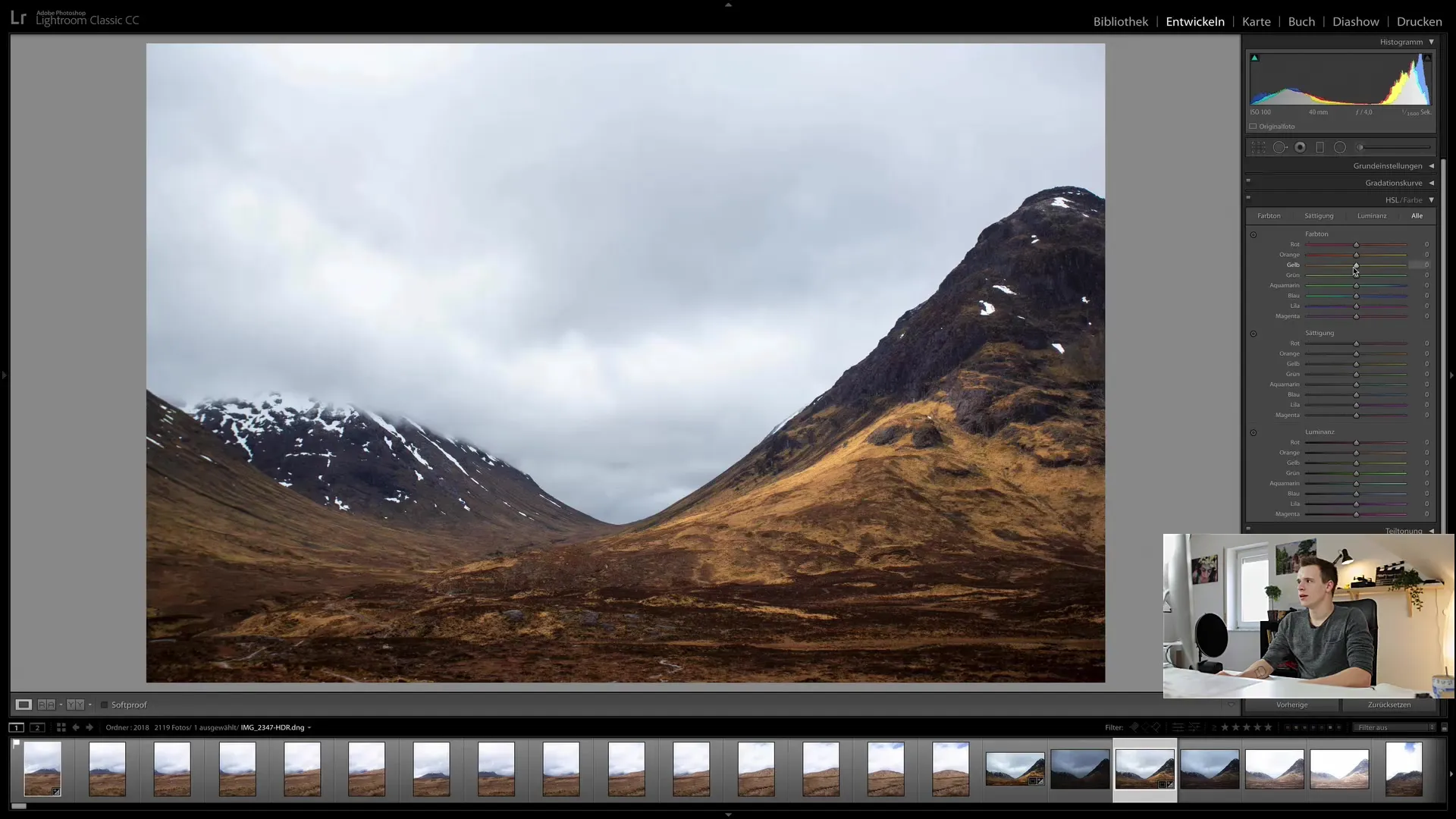
Vous pouvez voir comment les couleurs de l'image changent lorsque vous ajustez les différents curseurs pour le jaune, le vert, le bleu et d'autres couleurs. Par exemple, si vous déplacez le curseur du jaune vers la droite, le jaune dans l'image deviendra un peu plus vert.
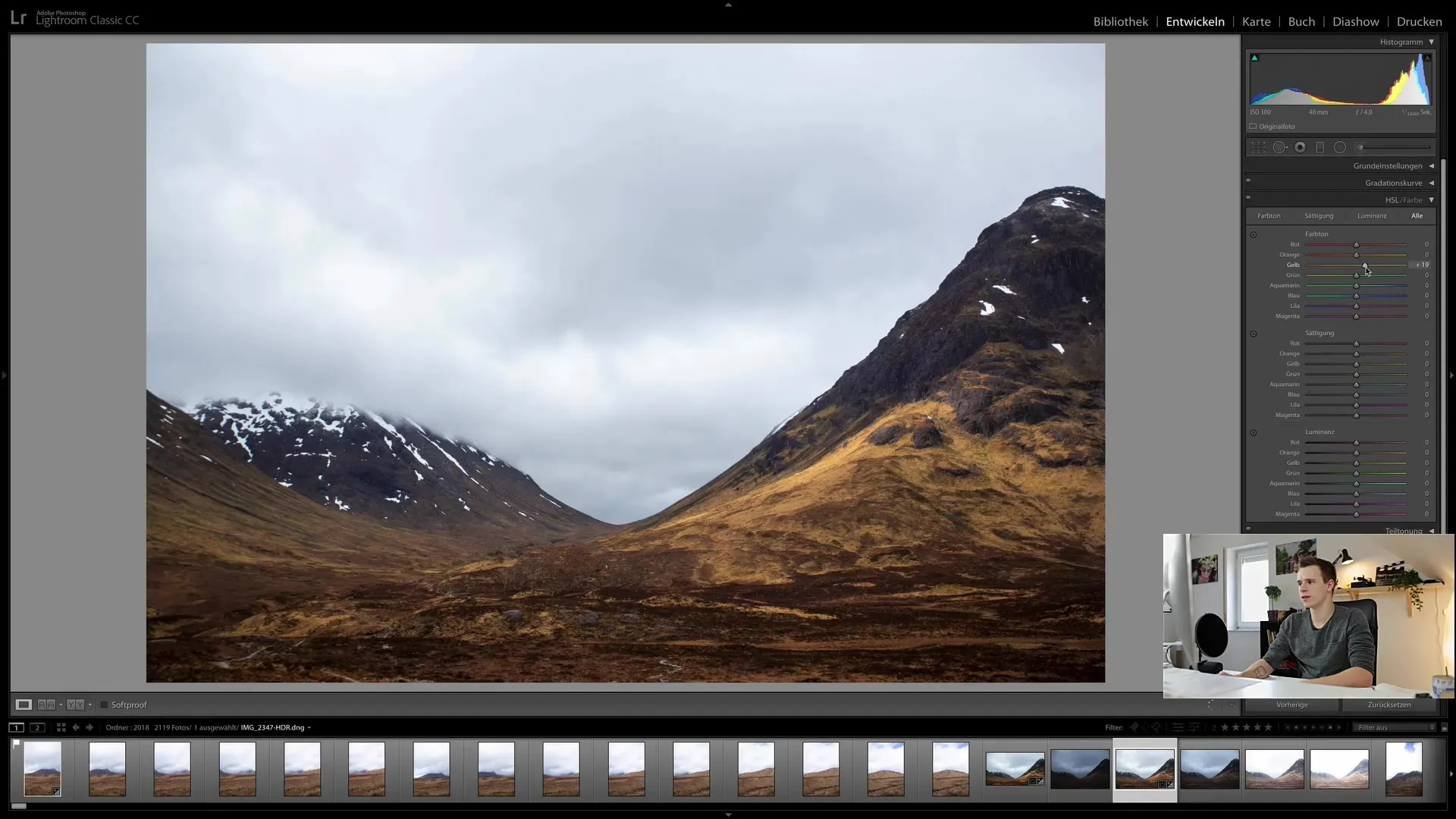
Ajuster la saturation
La prochaine étape consiste à modifier la saturation des couleurs. En déplaçant le curseur de saturation vers la droite, vous ajoutez plus de couleur. Si vous déplacez le curseur vers la gauche, les couleurs seront moins intenses. Cette technique peut être utilisée pour mettre en valeur ou réduire certaines plages de couleurs.
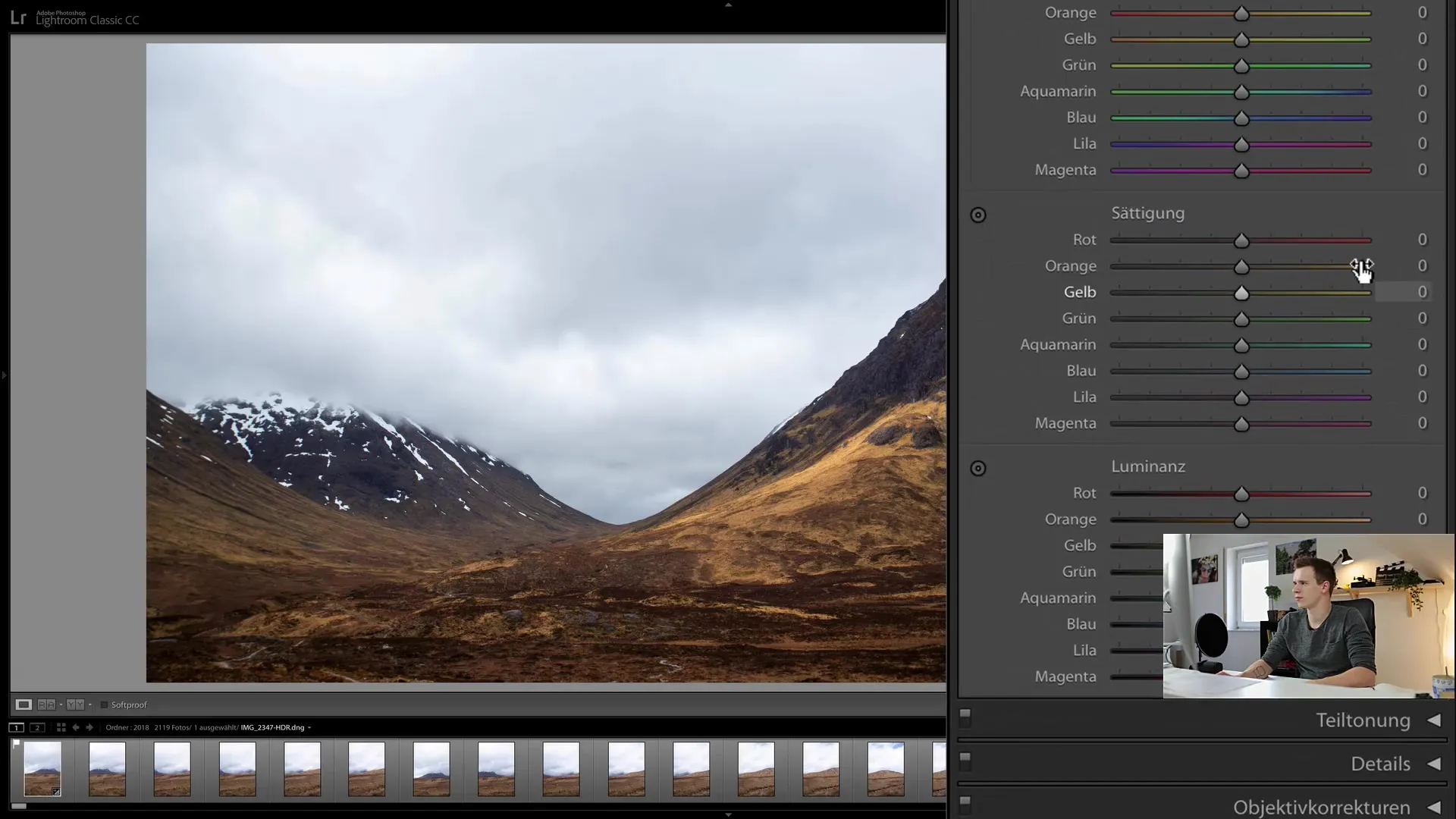
Un exemple : si vous souhaitez renforcer l'orange dans votre image, déplacez le curseur correspondant vers la droite. Vous verrez rapidement comment les couleurs deviennent plus vives.
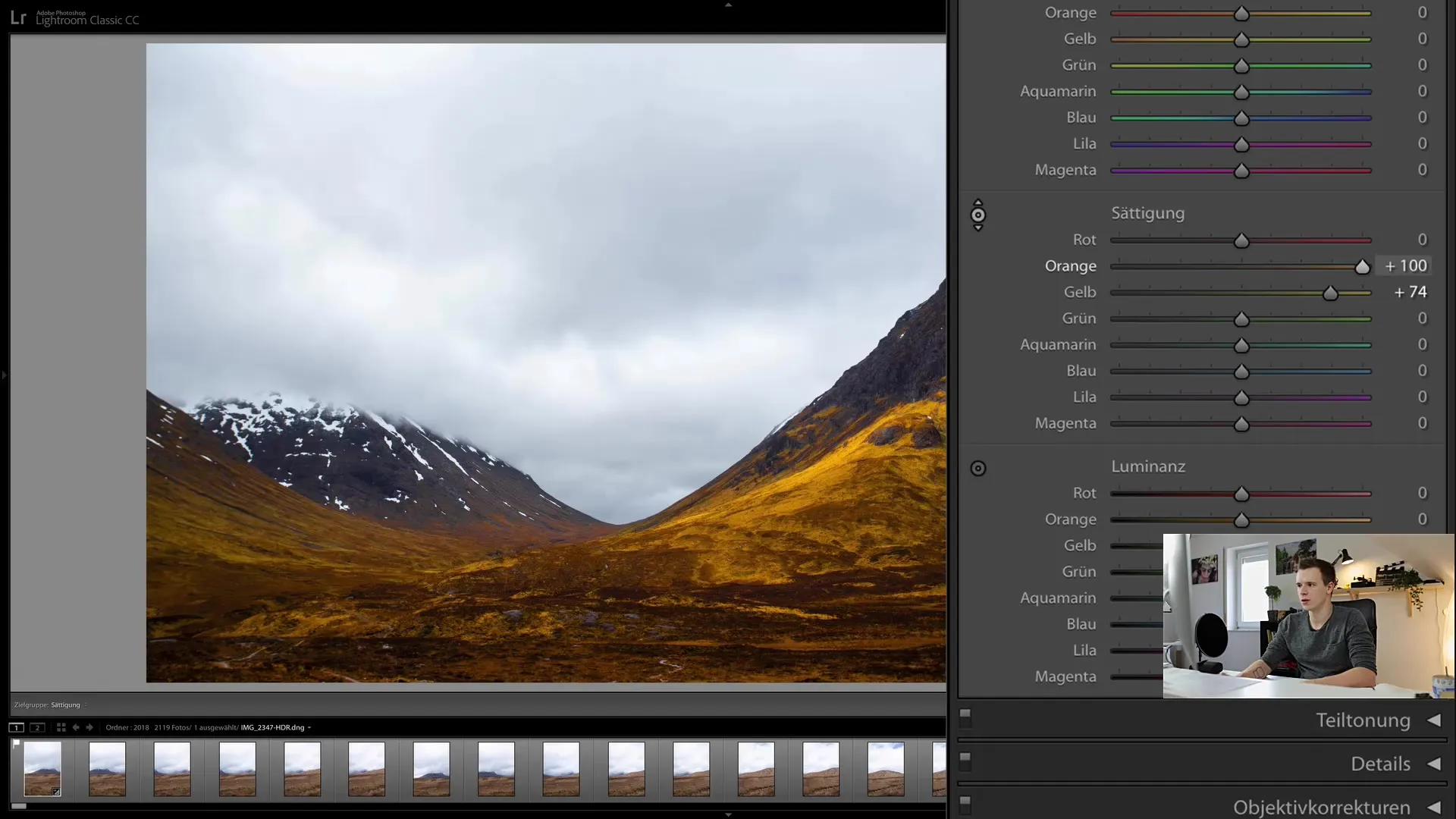
Réglage de la luminance
Enfin, vous pouvez ajuster la luminance de chaque couleur. En diminuant la luminance des tons jaunes par exemple, cette teinte deviendra plus sombre. Contrôler la luminosité et l'obscurité d'une couleur peut souvent renforcer l'effet dramatique de votre image.
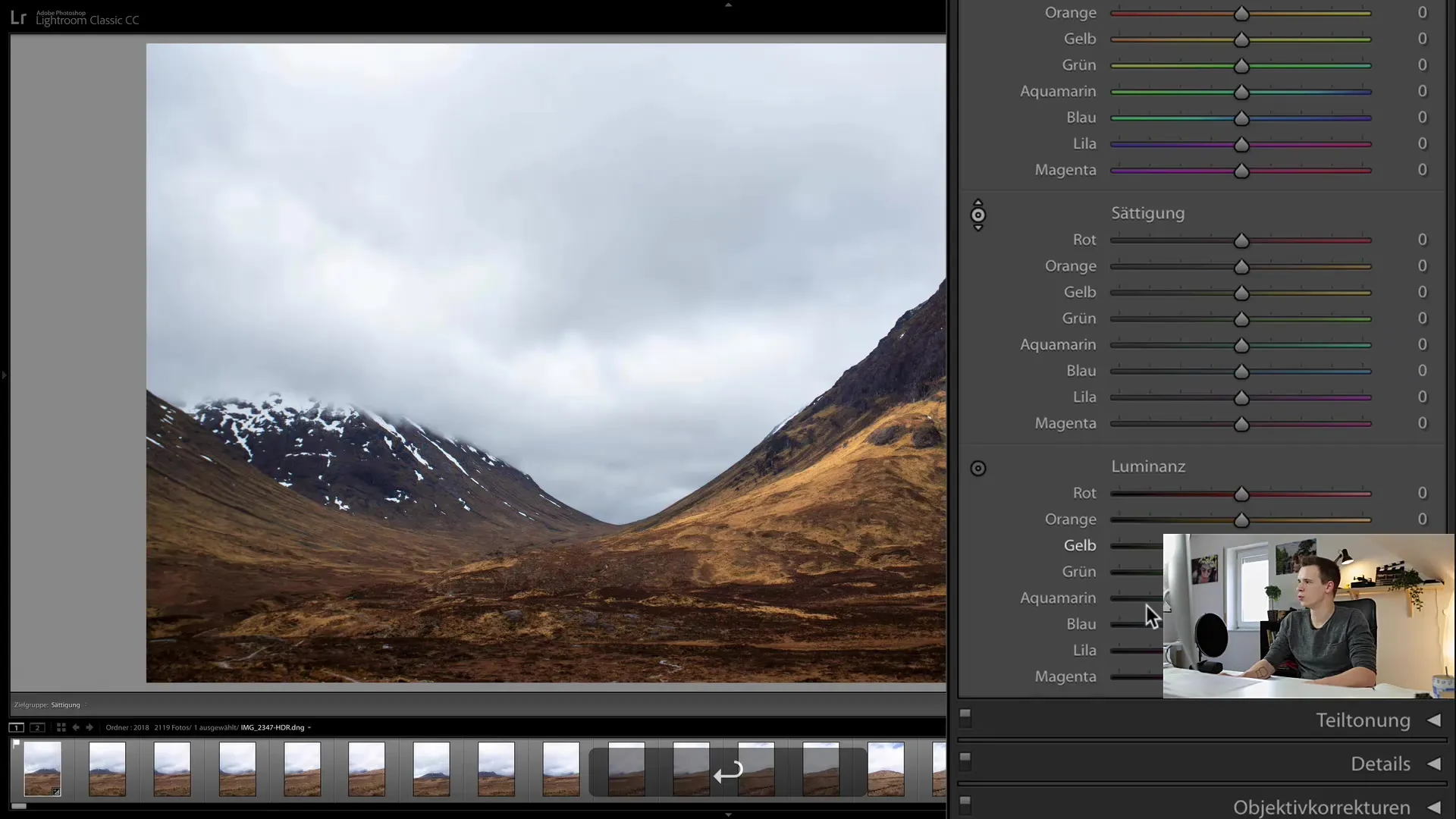
En ajustant la luminance, vous pouvez également influencer l'effet d'autres couleurs dans l'image. Par exemple, en assombrissant considérablement les tons bleus, le ciel de votre image deviendra plus dramatique.
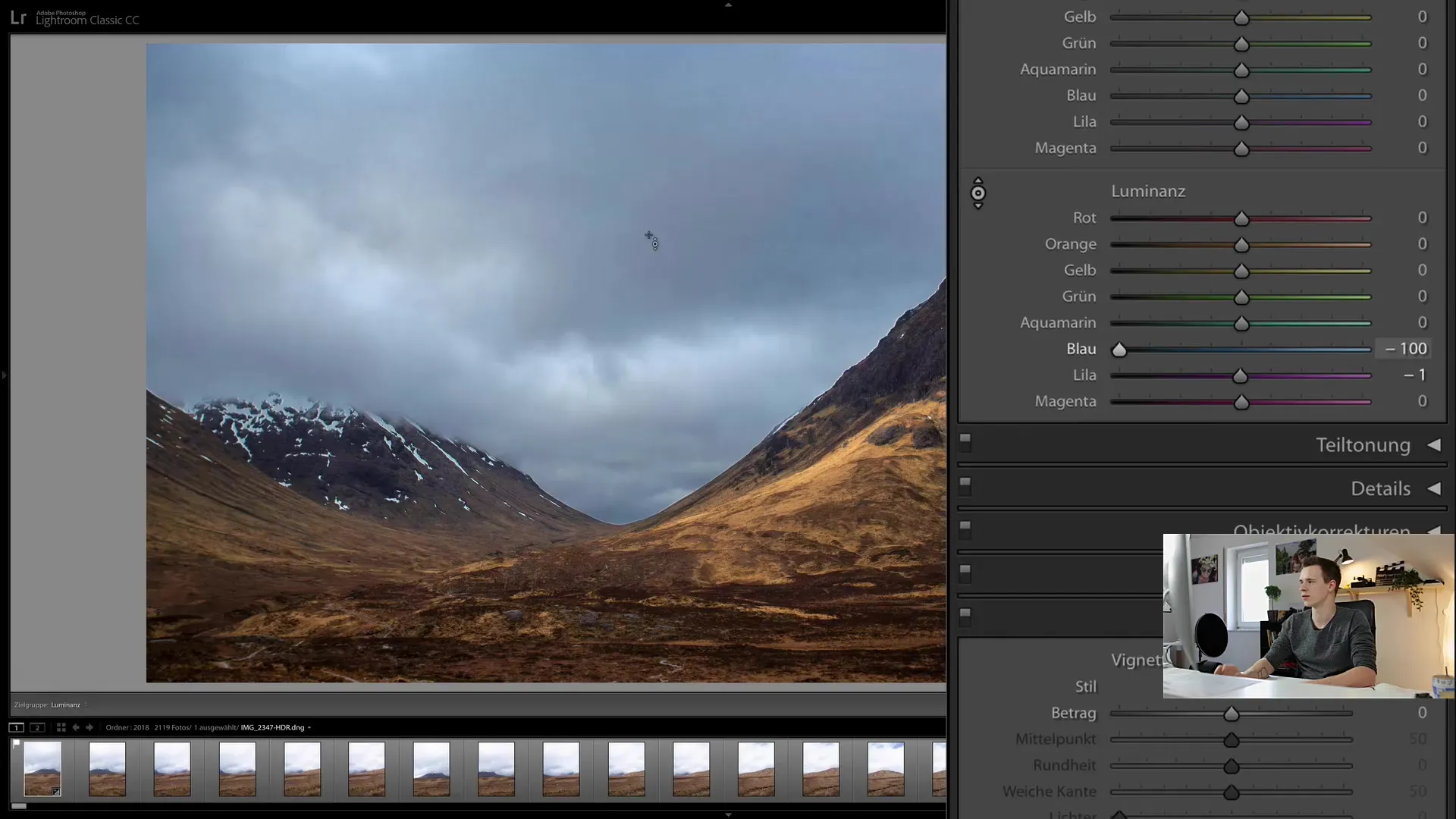
Sélectionner des canaux de couleur spécifiques
Un autre outil utile dans le module HSL est la possibilité de survoler un canal de couleur spécifique et de sélectionner directement cette couleur. L'outil de sélection vous permet de déterminer précisément quelles teintes vous souhaitez ajuster, sans affecter les autres zones de l'image.
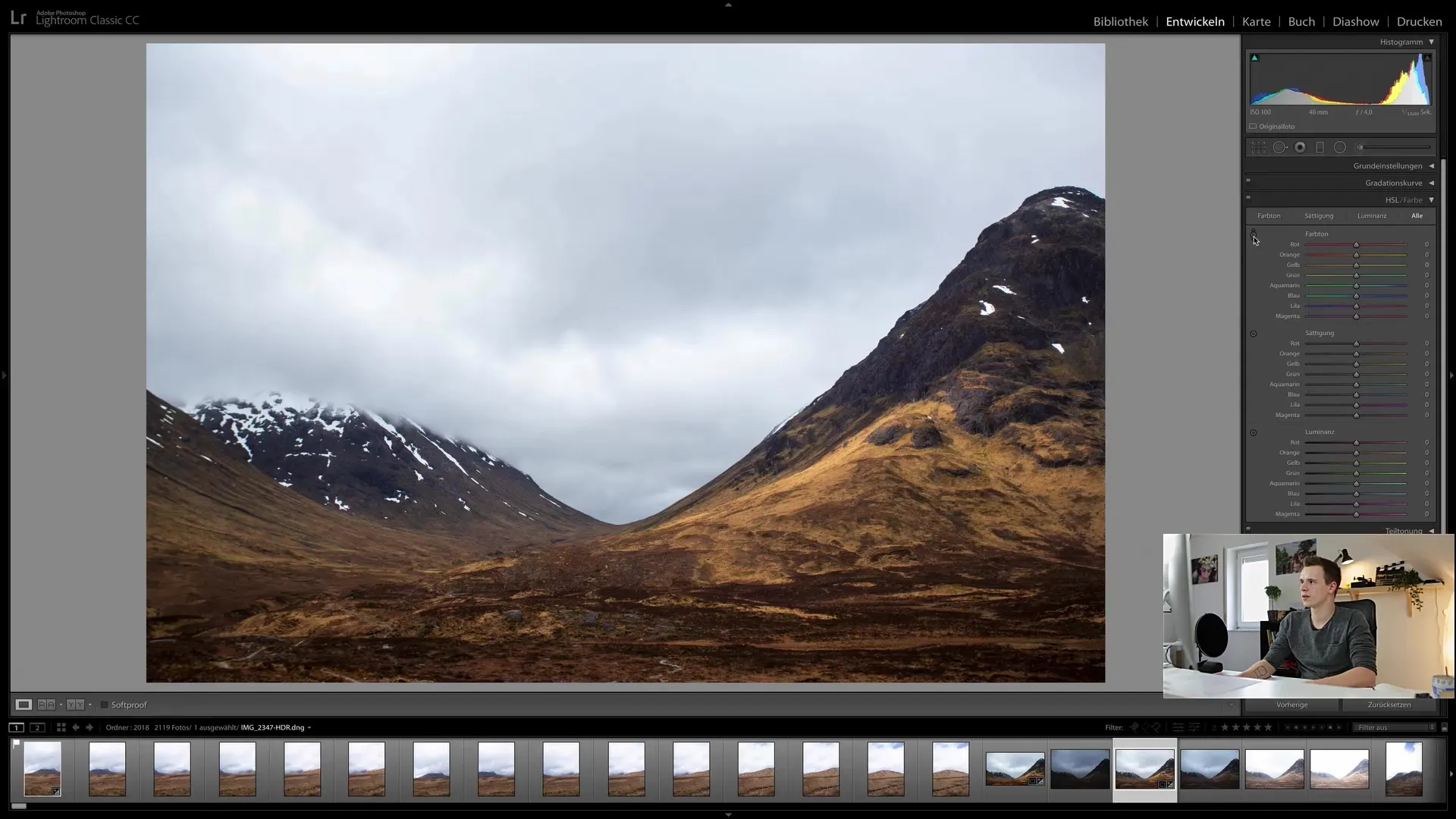
Lorsque vous survolez différentes zones de votre image avec l'outil de sélection, les différents canaux de couleur se mettent en surbrillance en gris. Vous pouvez ainsi rapidement identifier quelles zones de l'image seraient affectées par un ajustement.
Ajustement combiné de la couleur et de la luminosité
L'interaction entre le HSL et les autres outils d'édition dans Lightroom est particulièrement efficace. Expérimentez avec les curseurs de teinte, de saturation et de luminance pour obtenir les effets créatifs souhaités.
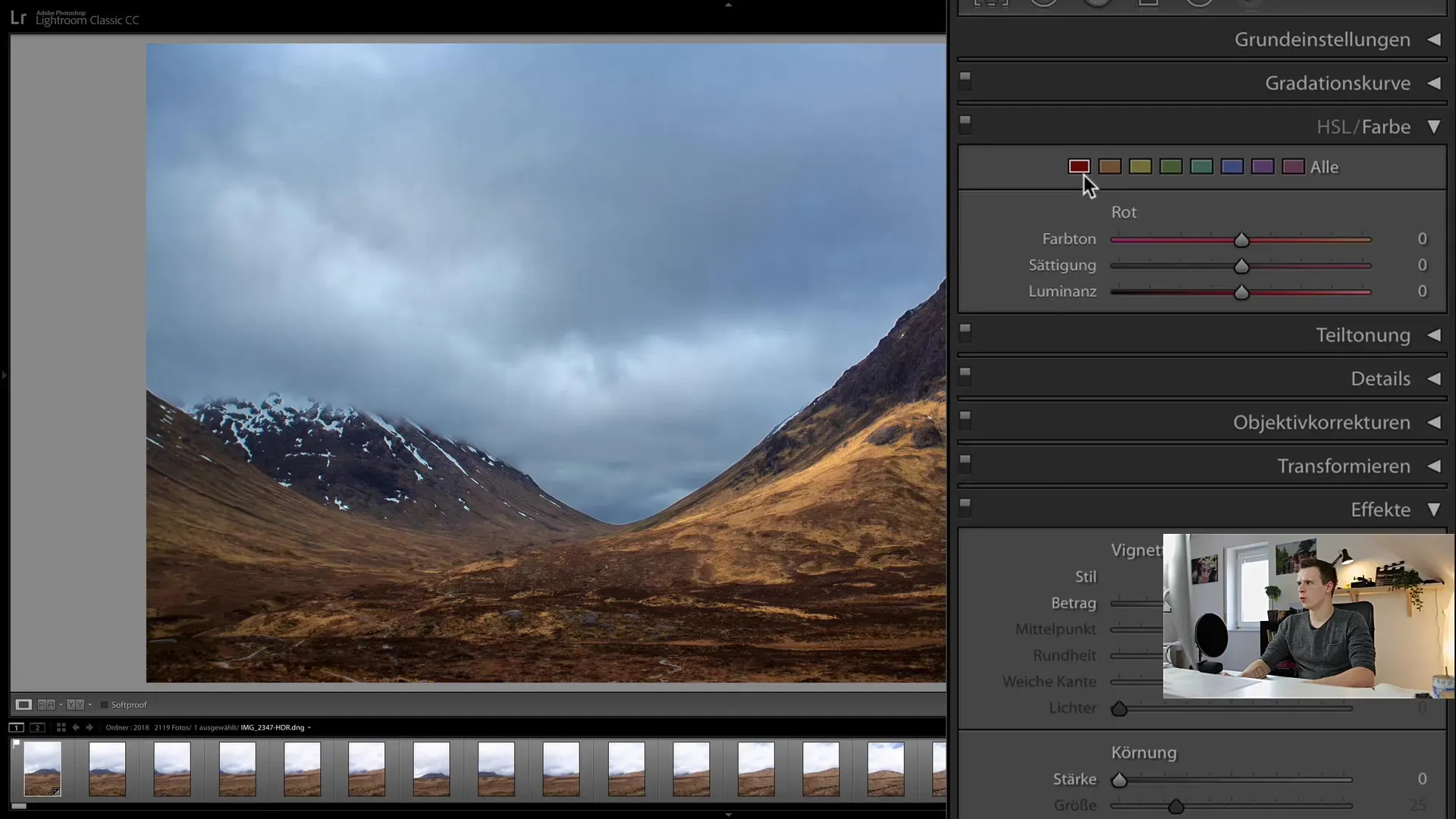
Un exemple : Si vous avez un ciel dans une image qui ne montre pas assez de bleu, vous pouvez augmenter la saturation du bleu tout en ajustant la luminosité pour rendre le ciel plus vivant.
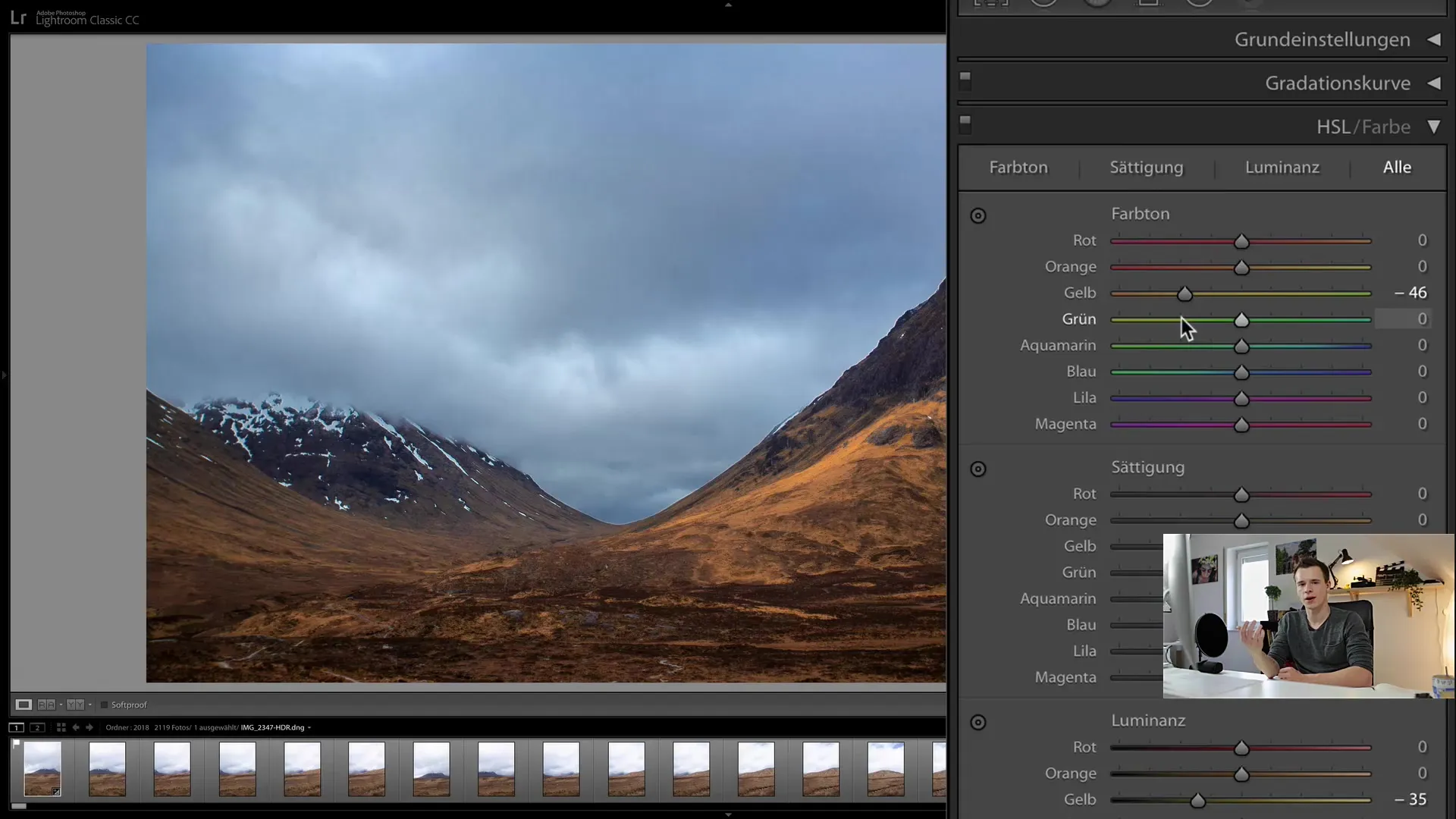
Application pratique et expérimentation
Plus vous expérimentez avec les curseurs HSL, plus vous serez capable de contrôler les couleurs dans vos images et de développer votre propre style unique. Jouez avec les différents réglages et observez comment votre image change. Utilisez les possibilités offertes par le module HSL pour optimiser vos images.
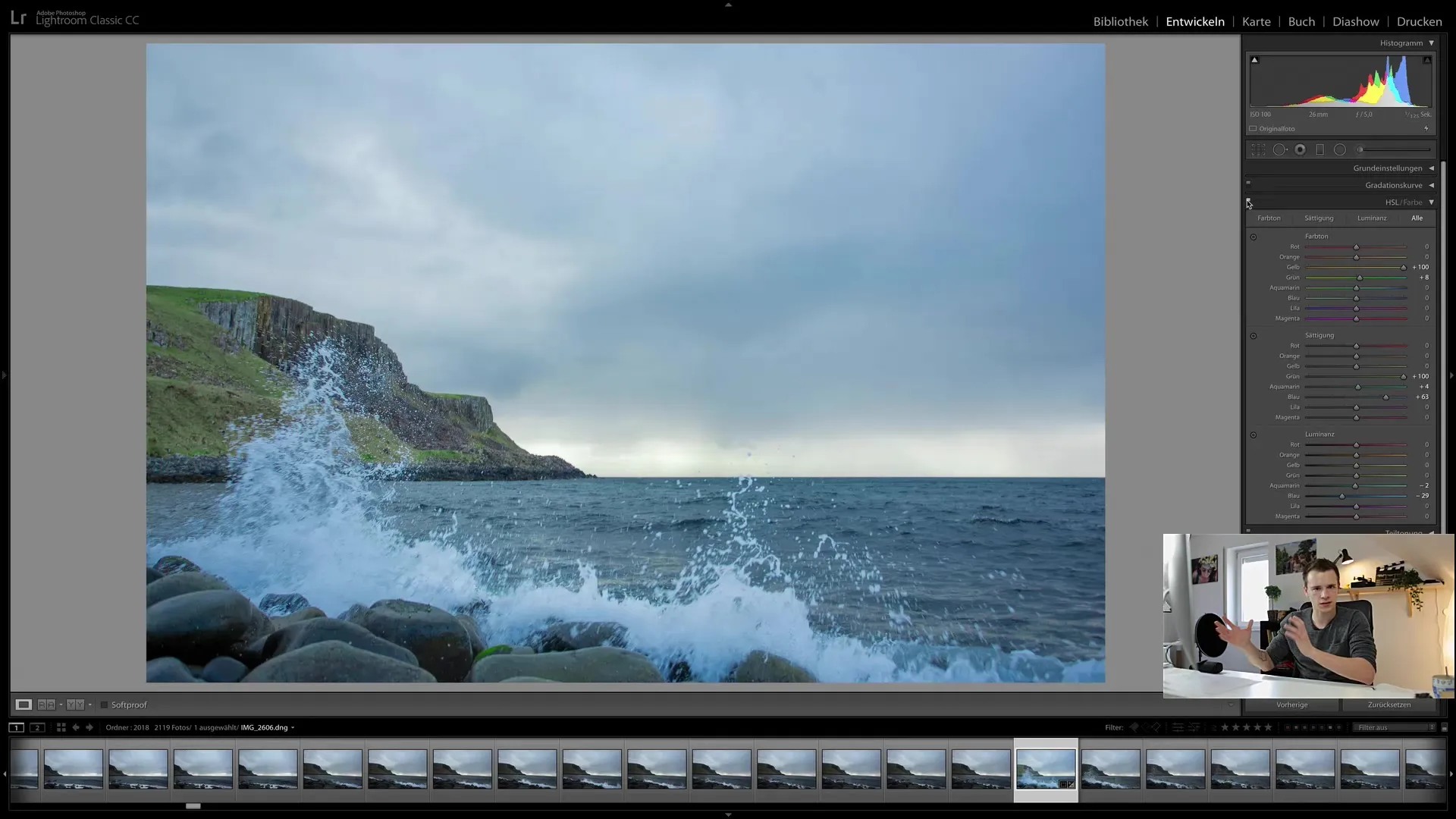
Résumé
Le module HSL est un outil puissant dans Lightroom qui vous permet de contrôler chaque canal de couleur individuellement. En ajustant les curseurs de teinte, de saturation et de luminosité, vous pouvez obtenir des effets dramatiques et donner à vos images une touche personnelle. Expérimentez avec différents réglages pour trouver la palette de couleurs parfaite pour vos photos.
Foire aux questions
Quelle est la différence entre la teinte, la saturation et la luminance ?La teinte définit la couleur elle-même, la saturation l'intensité et la luminance la luminosité ou l'obscurité de la couleur.
Comment puis-je ajuster la luminance d'une teinte ?Vous pouvez ajuster la luminance d'une teinte en déplaçant le curseur de luminance vers le haut pour plus de luminosité ou vers le bas pour plus d'obscurité.
Puis-je changer uniquement une teinte spécifique dans l'image ?Oui, vous pouvez cibler spécifiquement une teinte en utilisant l'outil de sélection dans le module HSL et en survolant la teinte respective.
Existe-t-il une méthode simple pour commencer avec le HSL ?Commencez simplement par ajuster un curseur de teinte et observez comment les couleurs dans votre image changent. Expérimentez pas à pas.
Quelle est l'importance du module HSL pour l'édition des couleurs ?Le module HSL est essentiel pour l'édition précise des couleurs dans Lightroom et vous permet de contrôler parfaitement les nuances de couleur.


